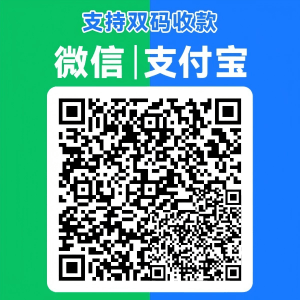1. 原理
在Excel自定义数字格式中,有3种特殊字符:
- 千位符(
,):表示将小数点从右往左移动三位,“0,”即为千(移动三位),“0,,”即为百万(移动六位),“0,,,”即为十亿(移动九位)…… - 小数点(
.):表示需要显示几位数小数,如:“0.0”为1位小数,“0.00”为两位小数…… - 移位符(
!):在小数点(.)前加移位符(!)即可以达到移位,“0!.0,”即为带1位小数的万,“0!.0,,”即为带一位小数的千万……
2. 操作简述
选中所需设置自定义格式的数字单元格区域,按快捷键(Ctrl + 1),或者单击右键 → 设置单元格格式 → 数字 → 自定义 → (输入或复制粘贴下文《对照表》中的自定义格式) → 确定 ,就可以得到如下结果:

3. 对照表
3.1. 对照表1
| 序号 | 数据 | 单位 | 自定义格式1 | 自定义显示1 | 自定义格式2 | 自定义显示2 | 备注 |
|---|---|---|---|---|---|---|---|
| 1 | 1,000.00 | 千 | 0.00, | 1.00 | 0.00," 千" | 1.00 千 | |
| 2 | 10,000.00 | 万 | 0!.0,!0 | 1.00 | 0!.0,!0" 万" | 1.00 万 | 注1 |
| 3 | 100,000.00 | 十万 | 0!.00, | 1.00 | 0!.00," 十万" | 1.00 十万 | |
| 4 | 1,000,000.00 | 百万 | 0.00,, | 1.00 | 0.00,," 百万" | 1.00 百万 | |
| 5 | 10,000,000.00 | 千万 | 0!.0,,!0 | 1.00 | 0!.0,,!0" 千万" | 1.00 千万 | 注1 |
| 6 | 100,000,000.00 | 亿 | 0!.00,, | 1.00 | 0!.00,," 亿" | 1.00 亿 | |
| 7 | 1,000,000,000.00 | 十亿 | 0.00,,, | 1.00 | 0.00,,," 十亿" | 1.00 十亿 |
注:这种方式会导致实际结果为按照
ROUNDDOWN1位小数的结果虚假显示为2位小数,即最后1位始终为0,如果需要精确显示后2位数据,请参考下文《对照表2》中所述自定义格式操作。
3.2. 对照表2
| 序号 | 数据 | 单位 | 自定义格式1 | 自定义显示1 | 自定义格式2 | 自定义显示2 |
|---|---|---|---|---|---|---|
| 1 | 12,345.67 | 万 | 0.00,, % |
1.23 | 0.00,,"万" % |
1.23 万 |
| 2 | 12,345,678.90 | 千万 | 0.00,,, % |
1.23 | 0.00,,,"千万" % |
1.23 千万 |
注:《对照表2》的设置较为复杂,以“万+精确保留2位小数”为例,演示如何操作,“千万+精确保留2位小数”的操作同理。
4. 万+精确保留2位小数
注意
截至目前,仅
Microsoft Office的Excel支持该功能,WPS 表格尚不支持该功能。
4.1. 初步设置
选中所需设置自定义格式的数字单元格区域,按快捷键(Ctrl + 1),或者单击右键 → 设置单元格格式 → 数字 → 自定义 → 输入或复制粘贴如下自定义格式:
0.00,,%
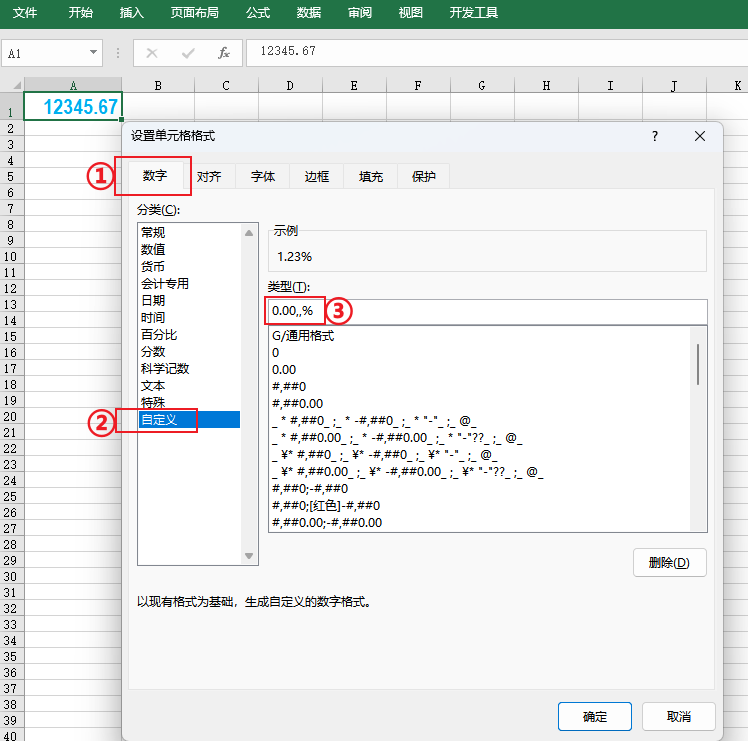
4.2. 百分号前换行
在百分号%前,按快捷键(Ctrl + J)。
注:下图只是为了展示换行的结果,方便理解,在实际设置时,并不会出现自动显示2行。
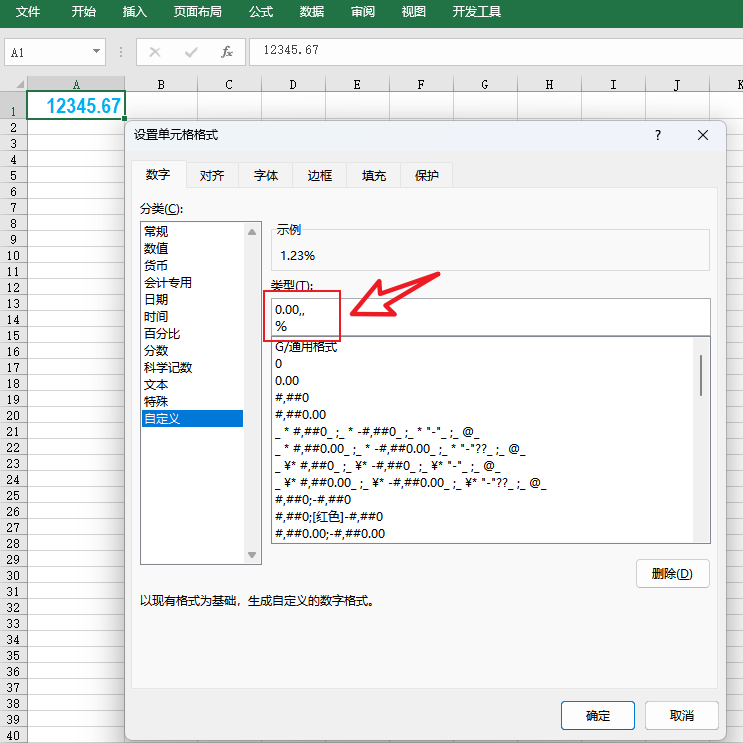
4.3. 设置自动换行
…… → 对齐 → 勾选“自动换行” → 确定 。
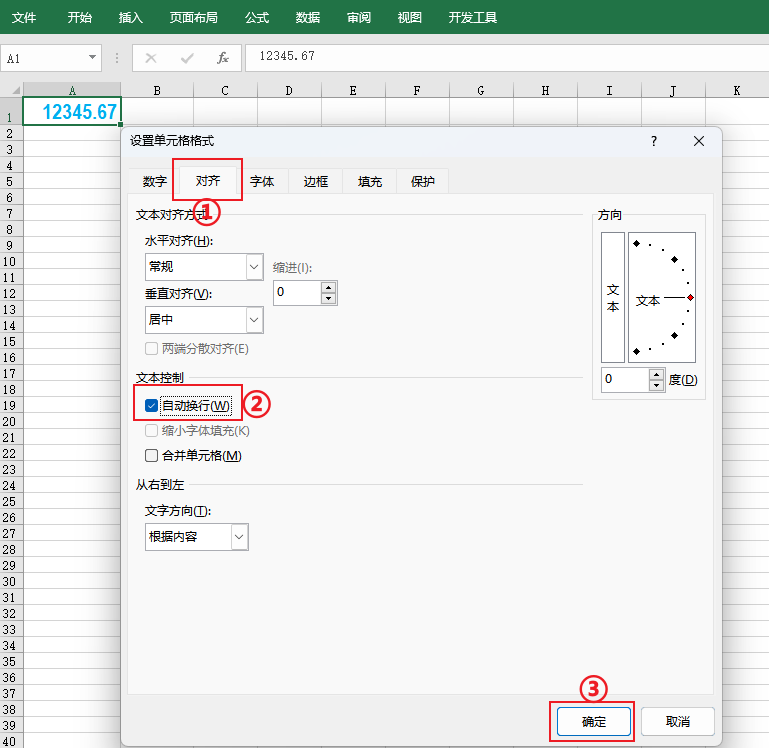
4.4. 结果示例